【マウス】
パソコン初心者には意外とむずかしいのがダブルクリックです。2回目をクリックするタイミングが早すぎると通常のクリックと同じになってしまい、遅すぎるとクリック2回になってしまいます。
パソコンに自分を合わせる必要はありません。タイミングが合わないときは、自分のタイミングに合うようにダブルクリックの速度を調整しましょう。
まず、[コントロール パネル]を開きます。[コントロール
パネル]がカテゴリ表示に設定されている場合は[プリンタとその他のハードウェア]カテゴリにある[マウス]をクリックします。
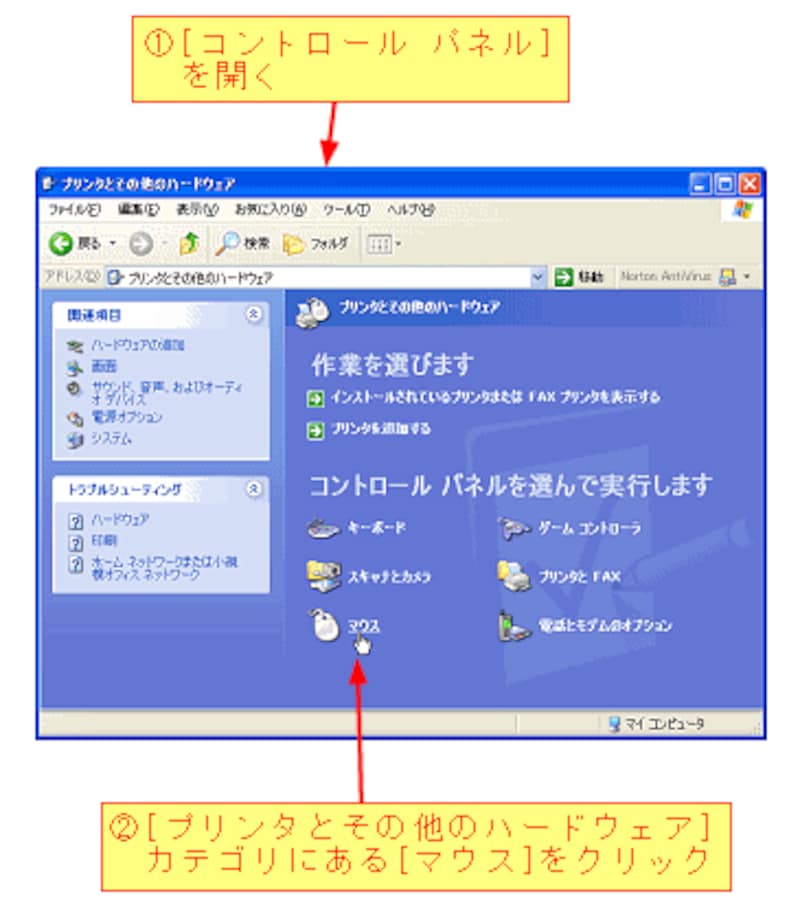
[マウス]をクリックすると、[マウスのプロパティ]ダイアログボックスが表示されます。[ボタン]タブの[ダブルクリックの速度]セクションにあるスライダーを左右にドラッグしてダブルクリックの速度を調整します。
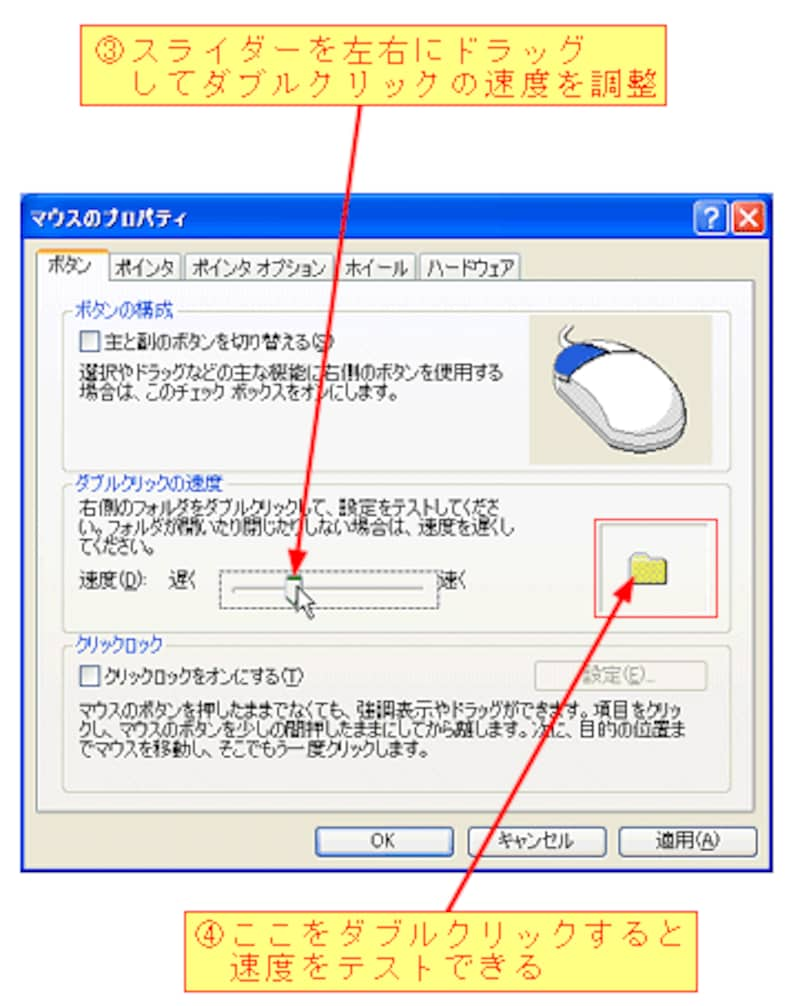
【手順のまとめ】
1)[コントロール パネル]を開く。
2)[プリンタとその他のハードウェア]カテゴリにある
[マウス]をクリックする。
3)[ダブルクリックの速度]セクションでスライダーを左右に
ドラッグしてダブルクリックの速度を調整する。
【関連リンク】






